如何清除电脑垃圾文件内容 删除电脑里面的垃圾文件步骤
更新时间:2022-12-07 11:30:00作者:runxin
当用户在长时间使用电脑的过程中,系统中总会有一些无用的文件用户来不及进行删除的情况,时间一久就会堆积占用到电脑的内存空间,因此需要用户深层次的对电脑里面的垃圾文件进行删除,可是如何清除电脑垃圾文件内容呢?以下就是小编带来的删除电脑里面的垃圾文件步骤。
具体方法:
1.每天清理的内容
双击“计算机”——右键点C盘——点“属性”——点“磁盘清理”——点“确定”——再点“是”——再点“确定”。 按照此方法对其它盘进行清理。
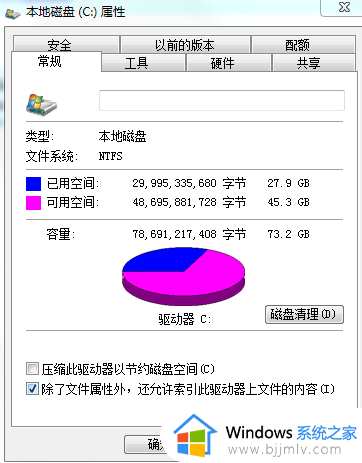
2.随时进行的清理
打开网页——点最上面一排里的“工具”——点“Internet选项”——再点中间的“Internet临时文件”中的“删除文件”——再在“删除所有脱机内容”前的方框里打上勾——再点“确定”——清完后又点“确定”。
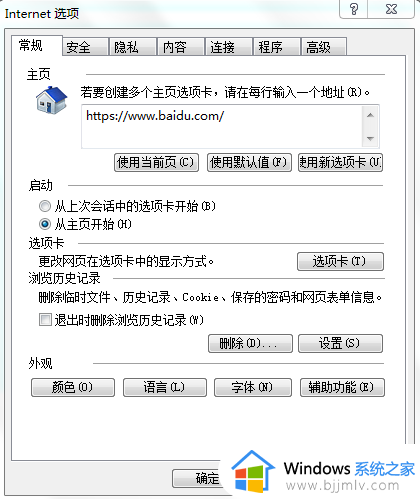
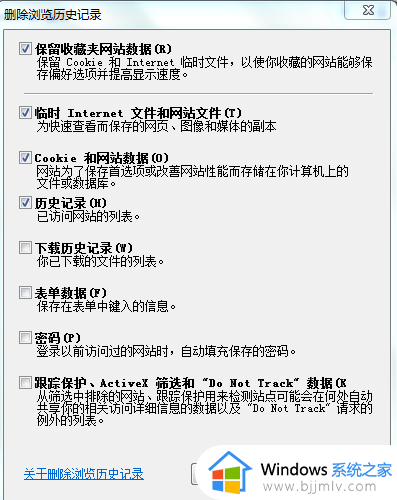
3.每周进行清理
点“开始”——用鼠标指着“所有程序”,再指着“附件”,再指着“系统工具”——点“磁盘粹片整理程序”——点C盘,再点“碎片整理”——在跳出“清理完成”后点“关闭”。 按上述方法,对其它盘分别进行清理。
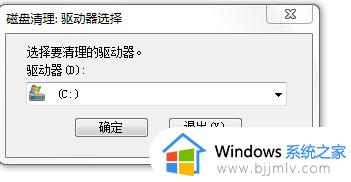
上述就是小编给大家介绍的删除电脑里面的垃圾文件步骤了,还有不清楚的用户就可以参考一下小编的步骤进行操作,希望能够对大家有所帮助。
如何清除电脑垃圾文件内容 删除电脑里面的垃圾文件步骤相关教程
- 电脑怎么清理隐藏垃圾 电脑隐藏垃圾文件如何删除
- 清理c盘垃圾怎么清理 c盘的垃圾文件在哪里删除
- windows如何清理垃圾文件 windows怎么删除垃圾文件
- 电脑怎样清理缓存垃圾文件 如何清理电脑垃圾缓存文件
- 如何删除电脑c盘垃圾文件 怎么能删除电脑上c盘垃圾删除
- 深度清理电脑隐藏垃圾图文详解 电脑如何删除深度清理隐藏垃圾文件
- 怎么有效清理c盘垃圾文件 电脑深度清理c盘垃圾教程
- 电脑如何删除流氓软件 电脑上的垃圾软件怎么彻底删除
- 怎样清理电脑c盘里面的垃圾 怎么清理电脑c盘里的垃圾文件
- 如何清理电脑c盘里的垃圾 怎么清理电脑c盘中的垃圾
- 惠普新电脑只有c盘没有d盘怎么办 惠普电脑只有一个C盘,如何分D盘
- 惠普电脑无法启动windows怎么办?惠普电脑无法启动系统如何 处理
- host在哪个文件夹里面 电脑hosts文件夹位置介绍
- word目录怎么生成 word目录自动生成步骤
- 惠普键盘win键怎么解锁 惠普键盘win键锁了按什么解锁
- 火绒驱动版本不匹配重启没用怎么办 火绒驱动版本不匹配重启依旧不匹配如何处理
热门推荐
电脑教程推荐
win10系统推荐